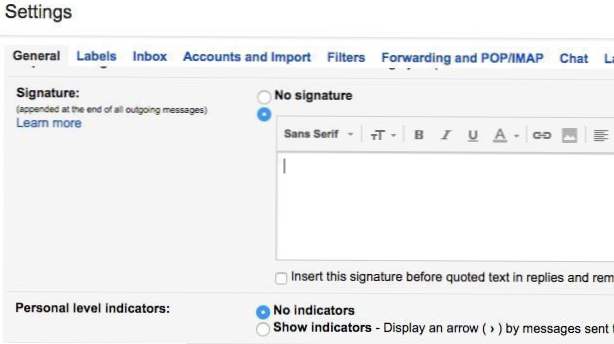
Ako koristite klijent e-pošte temeljen na webu kao što je Gmail ili Yahoo, vjerojatno ste naučili da niti jedna usluga ne podržava HTML potpise. Na usluzi Gmail i Yahoo možete stvoriti potpune potpise teksta sa slikama itd., Ali ne možete početi upisivati HTML kôd izravno u potpisni okvir.
Za većinu ljudi zadane postavke potpisa su dovoljne, ali za zaista jedinstvene i profesionalne potpise za izgled, HTML je način na koji možete ići. Pomoću HTML-a možete stvoriti fantastične izglede, dodavati ikone za profile društvenog umrežavanja i još mnogo toga. Ako mislite da trebate znati HTML kako biste izradili HTML potpis, pogrešno biste se zamislili.
Postoje mnoge web stranice vani, nekoliko koje ću spomenuti u ovom članku koji vam omogućuju stvaranje vlastitog HTML potpisa ili preuzimanje jednog od stotina predložaka besplatno ili malu naknadu.
Također ćete primijetiti da nisam spomenuo Outlook.com i to zato što je to jedini web klijent koji vam omogućuje stvaranje HTML potpisa nativno. Sve što trebate učiniti jest kopirati HTML kôd i zalijepiti ga u potpisni okvir, što ću objasniti u nastavku. Počnimo s Gmailom.
U Gmailu postoje dva načina za dodavanje HTML potpisa u vaše e-poruke. Prvo, ako želite dodati svaku e-poštu koju šaljete, najbolja opcija je upotreba potpisnog okvira ispod postavke - General.
U gornjem desnom kutu zaslona Gmail kliknite ikonu zupčanika, a zatim kliknite postavke.

Automatski ćete biti privedeni General gdje se morate skliznuti gotovo sve dok ne vidite potpisni okvir.
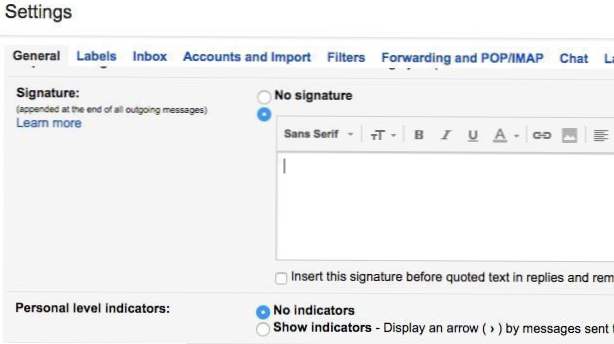
Iako ne možete upisati HTML kôd u ovaj okvir, možete ga kopirati i zalijepiti! Ovaj jednostavan mali zaobilazno rješenje dobro funkcionira. Pomaknite se do našeg Pronađite ili stvorite HTML potpise da biste dobili HTML potpis koji vam se sviđa. Ako u HTML potpisu postoje slike, morat ćete provjeriti jesu li domaćini na mreži i prvo promijeniti URL veze u HTML kôd prije kopiranja i lijepljenja u Gmail, inače ćete vidjeti slomljene slike.
Idite naprijed i otvorite HTML potpis u svom web pregledniku, odaberite cijelu stvar i kopirajte ga. Ne želite sam odabrati HTML kôd, već stvarni izlaz koji se prikazuje u vašem pregledniku.

Vratite se u svoj Gmail prozor i zalijepite sadržaj u potpisni okvir. Primijetite da se moje slike prikazuju slomljene i to zato što su slike pohranjene lokalno na računalu.

To je prvi način za dobivanje HTML-a u Gmailov potpis. Ako ne želite uključiti potpis sa svakom e-poštom ili ako vam je potreban više potpisa za jedan Gmail račun, druga je opcija upotreba Izvanredni odgovori, To je značajka Gmail laboratorija koje možete omogućiti i upotrebljavati za dodavanje blokova sadržaja u e-poštu.
Prvo, omogućimo je. Ići postavke i zatim kliknite na Vježbe, Pomaknite se do Izvanredni odgovori i zatim kliknite na Omogućiti kutija. Pazite da pomaknete prema dolje i kliknete na Spremi promjene prije nego što napusti zaslon laboratorija.

Sada sastavite novu e-poštu, a zatim kliknite donju desnu stranu desne strane prozora za sastavljanje. Kliknite na Pripremljeni odgovori i zatim kliknite na Novi reaktivni odgovor ispod Uštedjeti Zaglavlje.

Dajte svoj odgovor na konzervanciju kao ime Potpis e-pošte ili što god želite i kliknite OK. Sada ćete vidjeti samo prazan prozor za sastavljanje. U području tijela nastavite i kopirajte i zalijepite HTML potpis.

Sad ga moramo spremiti. Zatim kliknite strelicu Pripremljeni odgovori a zatim kliknite naziv odgovora koji se nalazi u okviru Uštedjeti Zaglavlje. Dobit ćete upit koji će vas pitati želite li prebrisati svoj odgovor u kanalu, na koji biste trebali kliknuti U redu. Vaša je konzervirana poruka spremljena. Sada otvorite novi prozor za sastavljanje i kliknite strelicu prema dolje koju slijedi Pripremljeni odgovori opet.

Sada ćete vidjeti nekoliko novih zaglavlja. Da biste umetnuli prethodno spremljeni odgovor kanala, kliknite naziv odgovora koji se nalazi ispod Umetnuti Zaglavlje. HTML odgovor u konzervi bit će umetnut gdje god se vaš pokazivač nalazio.
To je prilično mnogo za Gmail. Obje metode rade dobro i za različite svrhe, stoga slobodno upotrijebite onu koja radi za vas.
Postupak za Yahoo Mail vrlo je sličan prvoj metodi koju sam pisao o Gmailu. Prvi korak je otvaranje zaslona postavki. Prijavite se u Yahoo Mail i kliknite ikonu zupčanika u gornjem desnom kutu, a zatim kliknite postavke.

Sada kliknite na Računi na lijevoj strani i zatim kliknite na račun e-pošte s desne strane.

Pomaknite se malo dolje i provjerite Dodajte potpis e-pošte koje šaljete kutija. Sada samo kopirajte i zalijepite svoj HTML potpis u okvir.

Treba zadržati sve HTML oblikovanje i izgledati baš kao što je prikazano u web pregledniku, osim za problem slike koji sam spomenuo gore. Yahoo nema nikakvu značajku konzerviranog odgovora, tako da prilično trebate dodati potpis na sve vaše e-poruke nakon što ga uključite.
Outlook je lijepo jer omogućuje izravno dodavanje HTML koda za potpis e-pošte. To možete učiniti tako da kliknete ikonu zupčanika u gornjem desnom kutu, a zatim kliknete Opcije.

Ispod Pišite e-poštu naslov, kliknite na Oblikovanje, font i potpis.

Ispod Osobni potpis naslov, vidjet ćete okvir za potpis Bogati tekst prema zadanim postavkama.

Samo kliknite padajući okvir i odaberite Uređivanje u HTML-u za unos HTML potpisa. Imajte na umu da ovdje želite kopirati i zalijepiti stvarni HTML kôd umjesto verzije web preglednika.

Na kraju, ne morate se brinuti o kodiranju vlastitog HTML potpisivanja jer su zahvaljujući mnogim koderima i dizajnerima učinili sve naporan posao za nas. Ili možete preuzeti unaprijed izrađene HTML potpise ili možete koristiti neke online alate za stvaranje vlastite ispočetka. Spomenut ću oboje dolje.
Da biste izradili vlastite, možete upotrijebiti nekoliko web mjesta navedenih u nastavku, neke besplatne i neke plaćene. Ovisno o tome kako profesionalni i jedinstveni želite potpisati, vaš će trošak biti u rasponu od besplatnih do $ 5 do $ 7.
htmlsig je popularno mjesto i omogućuje vam stvaranje besplatnog potpisa e-pošte koja istječe nakon 30 dana. Imaju plaćene pretplatničke opcije, ali preporučujem samo tim momcima ako morate stvoriti hrpu potpisa e-pošte za tvrtku itd. Ako samo trebate stvoriti jedan osobni potpis, to je skupo.
NewWorldStamp ima besplatni online generator HTML potpisa koji vam omogućuje odabir iz nekoliko lijepih dizajna.

Ako želite skinuti predložak i unijeti svoje podatke, postoji mnogo web stranica s kojih možete preuzeti predloške. Evo nekoliko:
http://emailsignaturerescue.com/email-signature-templates
http://www.mail-signatures.com/articles/signature-templates/
https://www.template.net/business/email/free-email-signature-templates/
Nadamo se da sada možete stvoriti sjajni potpis e-pošte koji će vas oduševiti svojim prijateljima, obitelji i klijentima kad ga vide. Ako imate bilo kakvih pitanja, slobodno pošaljite komentar. Uživati!